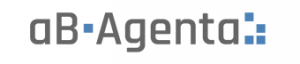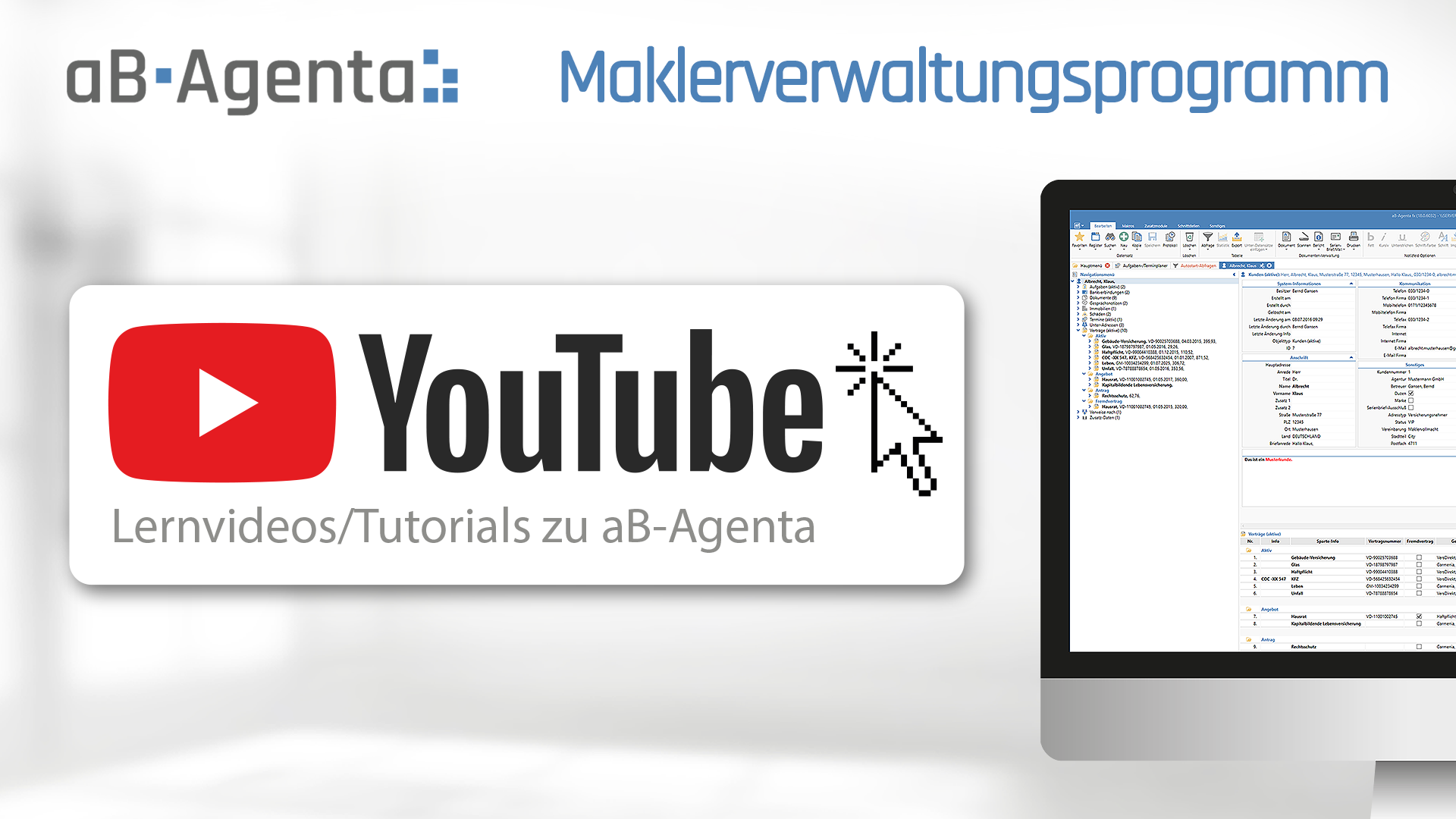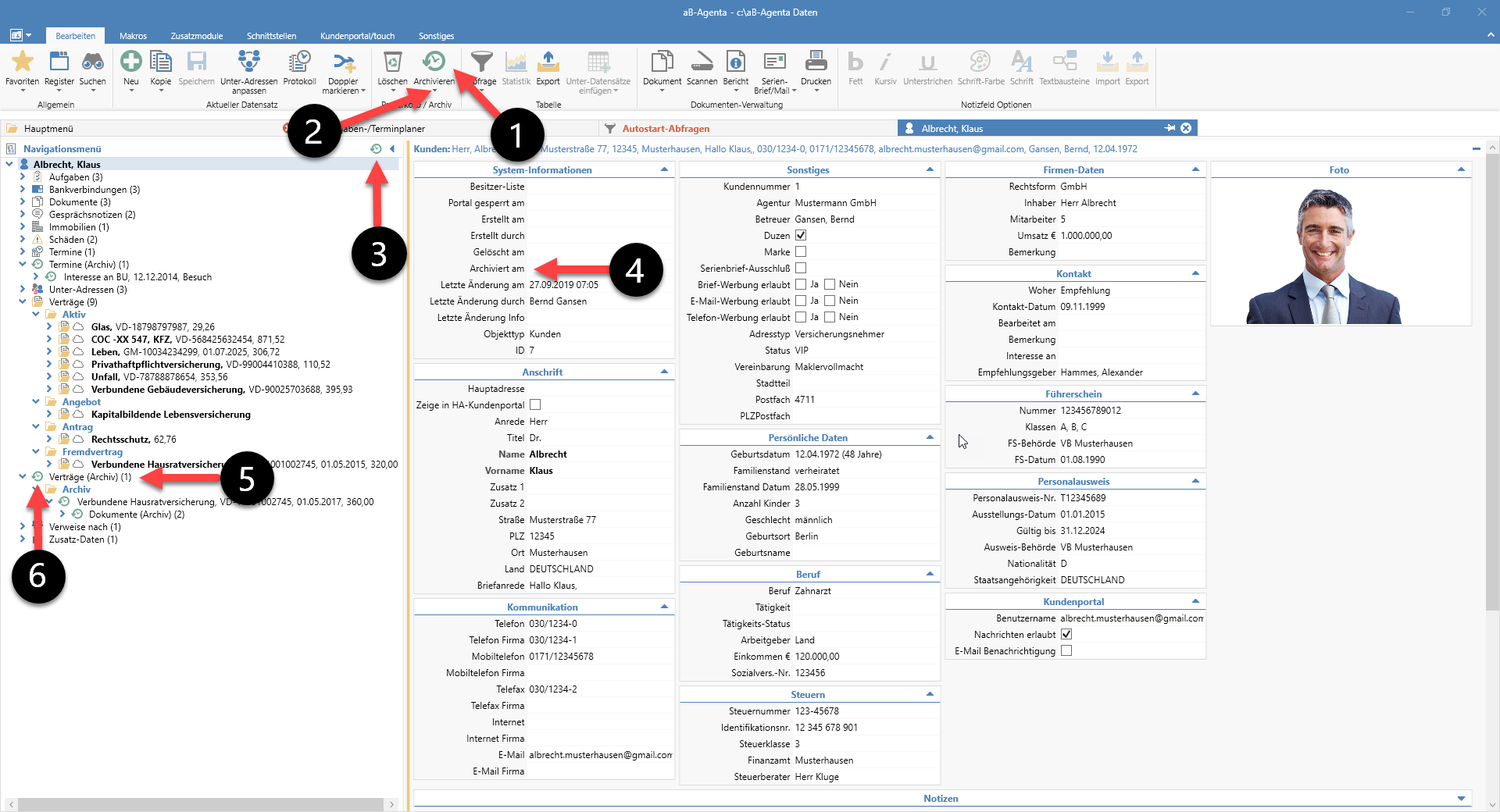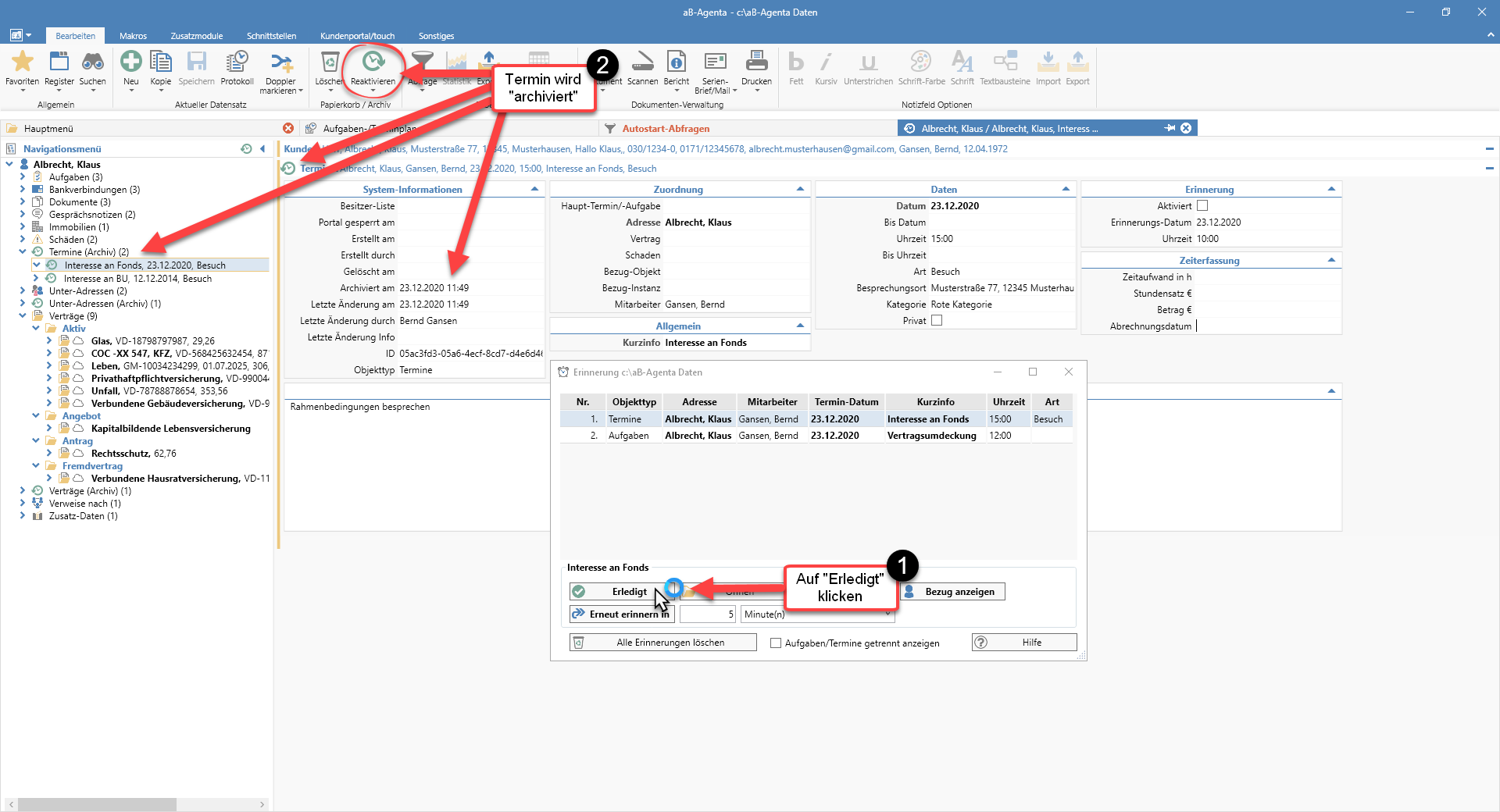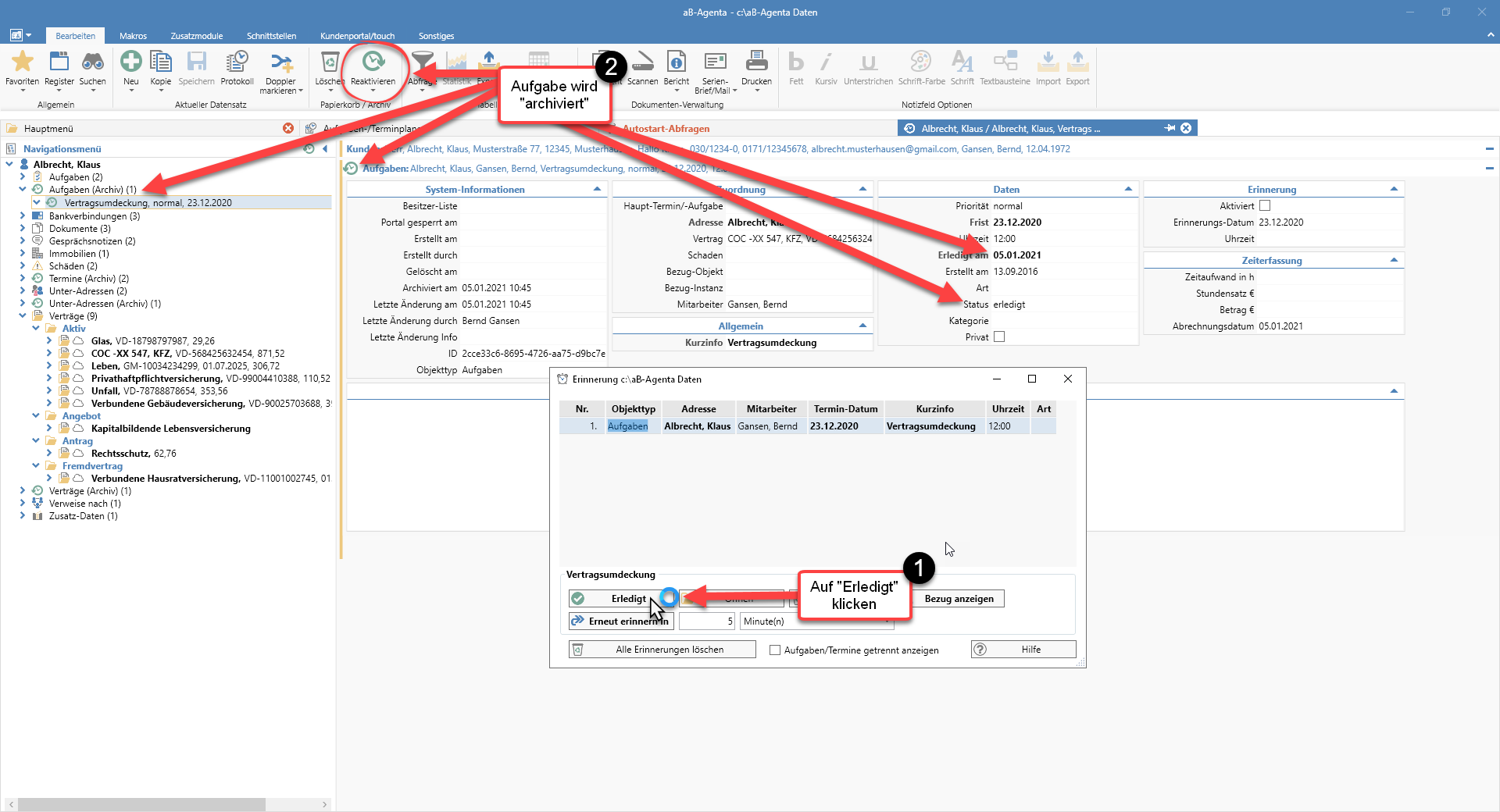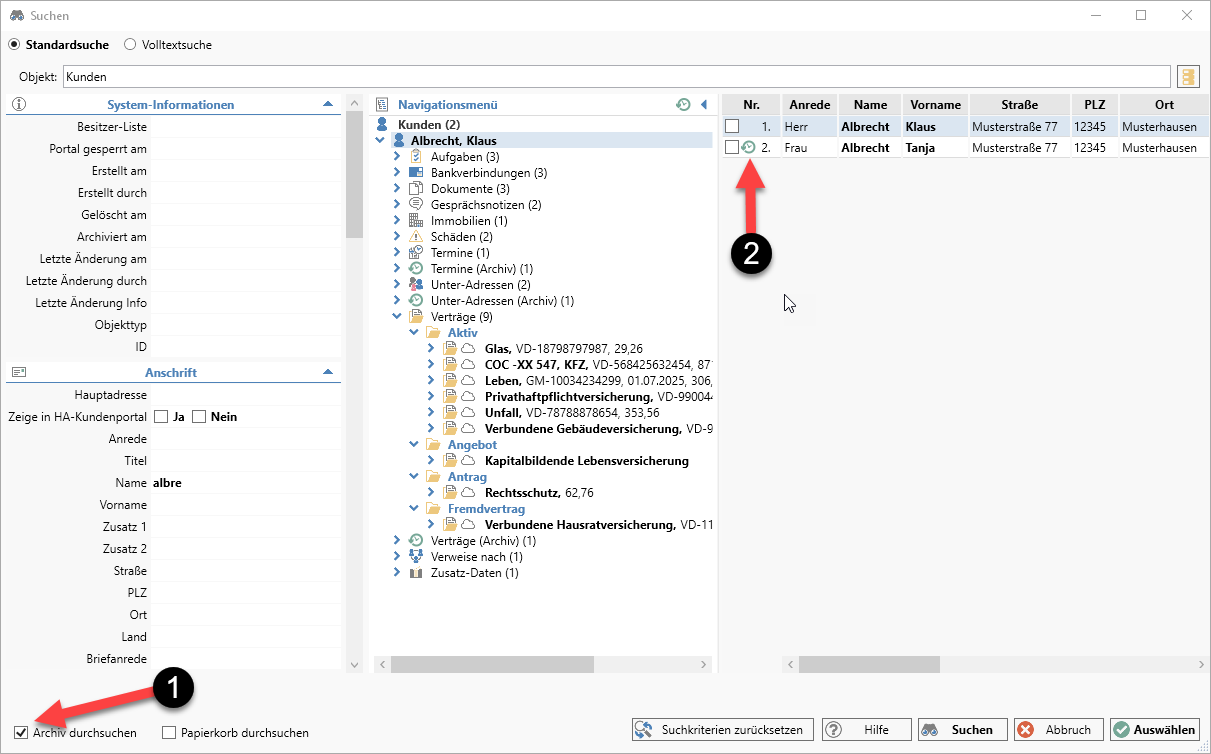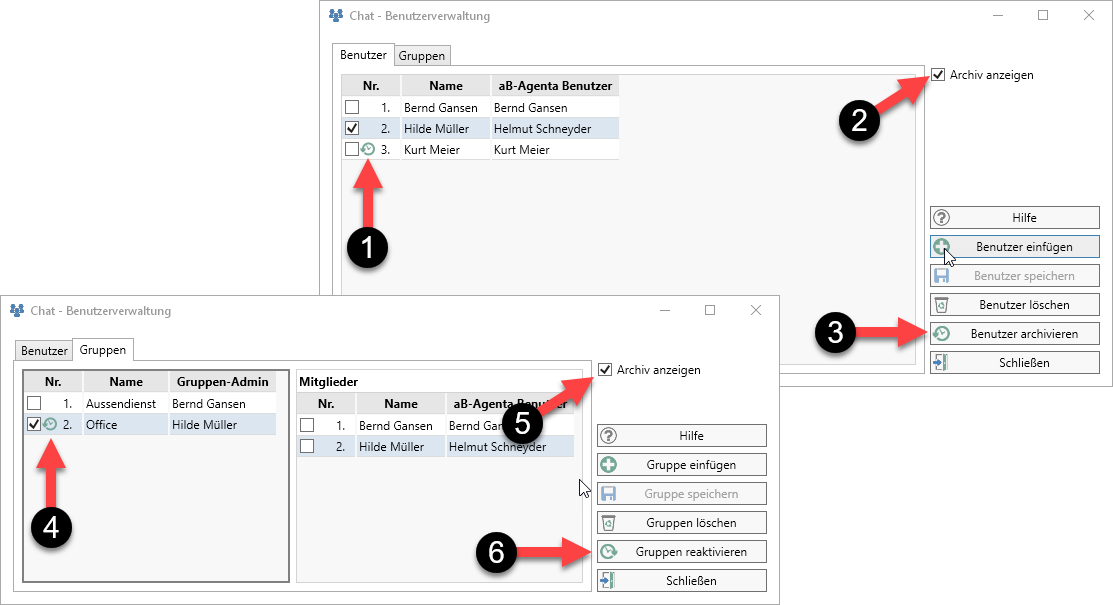Vorankündigung! Neue Version Agenta 19.0 – Archiv-Funktion für alle Objekte
Das Update von der Version 18.0 auf die Version 19.0 ist für alle Kunden mit aktivem Miet- oder Wartungsvertrag kostenlos!
Im Rahmen des Updates auf die neue Versionsnummer aB-Agenta 19.0 spendieren wir aB-Agenta im Laufe des Jahres jede Menge neue und hilfreiche Funktionen. Die Bedienung und das Design der neuen Version 19.0 ändert sich gegenüber der Version 18.0 nicht. Starten werden wir mit der neuen Archiv-Funktion, die wir nachfolgend etwas genauer beschreiben.
Update auf die Version 19.0 – vorab nur für ausgewählte Kunden
Da mit dieser Funktion größere Änderungen im Programm vorgenommen werden, haben wir uns dazu entschlossen, das Update nicht sofort für alle Kunden freizuschalten. Wir werden das Update anfangs nur für ausgewählte Kunden freischalten. Die ersten Kunden werden von uns persönlich angeschrieben.
Wichtiger Hinweis: Wenn das Update auf die Version 19.0 offiziell für alle Kunden freigeben wird, erhalten Sie dazu nochmals einen gesonderten Hinweis über diesen News-Kanal.
Archiv-Funktion für alle Objekte
Starten wollen wir mit der neuen Archiv-Funktion, worauf schon viele aB-Agenta Anwender gewartet haben. Was genau die neue Funktion an Verbesserungen bringt, können Sie hier nachlesen. Exemplarisch am Beispiel der Kundenmaske erklären wir Ihnen die neue Funktion mit den Auswirkungen. Das gleiche Prinzip und Vorgehensweise gilt dann für alle Objekte wie Verträge, Dokumente, Gesprächsnotizen, Bankverbindungen, etc.
Wichtiger Hinweis: Ist ein Datensatz archiviert, wird dieser grundsätzlich in keiner Auflistung angezeigt, sofern er nicht eingeblendet wird. Ein archivierter Datensatz bedeutet nicht, dass der Zugriff auf personenbezogene Daten eingeschränkt wird. Dieses muss nach wie vor über die Benutzer-Zugriffsrechte erfolgen.
Archivierte Objekte, wie z. B. Kunde (Archiv) oder Gesellschaften (Archiv) werden im Hauptmenü von aB-Agenta nicht mehr angezeigt.
Schäden
Wird in der Schadenmaske das Feld „Erledigter Schaden“ oder „Erledigt am“ befüllt, wird der Schaden nicht automatisch archiviert. Um diesen zu archivieren, gehen Sie wie zuvor beschrieben vor.
Aufgaben-/Terminplaner mit Erinnerungsfunktion
Im Aufgaben-/Terminplaner ist die Vorgehensweise zum Archivieren einer Aufgabe/eines Termins grundsätzlich identisch. Um einen Datensatz zu archivieren, gehen Sie genauso vor, wie in den anderen Beispielen zuvor beschrieben. Allerdings gibt es hier eine Besonderheit mit dem Button „Erledigt“, in der sich Termine und Aufgaben unterscheiden.
Beispiel für Termine:
Beispiel für Aufgaben:
Such-Funktion
In der Suchfunktion werden jetzt standardmäßig z. B. nur alle „aktiven“ Kunden gesucht und angezeigt. Um einen Datensatz zu suchen der „archiviert“ ist, aktivieren Sie im Such-Fenster die Option „Archiv durchsuchen“.
Abfrage-Assistent
Der Abfrage-Assistent wurde auch auf das neue Konzept der Archivierung umgestellt und erhält eine neue Option „Archiv-Auswahl“.
Wichtiger Hinweis: Durch die Umstellung können ggf. Abfragen und Briefvorlagen, welche noch Platzhalter der alten Objekte, z. B. Kunde (Archiv) verwenden, nicht mehr funktionieren.
Benutzer-Zugriffsrechte
Wenn der Zugang zum System für einen Benutzer, z. B. aufgrund einer Kündigung deaktiviert werden soll, dann kann der Benutzer oder eine Benutzer-Gruppe in den „Benutzer-Zugriffsrechten“ archiviert werden (Administrator-Rechte erforderlich).
Markieren Sie den Benutzer und klicken dann auf „Benutzer archivieren“. Um eine Gruppe zu archivieren klicken Sie auf „Gruppe“, markieren dann die entsprechende Gruppe und klicken dann auf „Gruppe archivieren“.
Wichtiger Hinweis: Wenn ein Benutzer gelöscht wird, taucht dieser in Protokoll-Einträgen nicht mehr auf bzw. nur noch als ID. Wir empfehlen daher ab sofort die Archivierung nicht mehr benötigter Benutzer.
Chat-Funktion
Ist ein Chat-Benutzer oder eine Chat-Gruppe archiviert, kann mit diesen Teilnehmern nicht mehr über den Chat kommuniziert werden. Der bisherige Chatverlauf bleibt aber weiterhin sichtbar.
Abonnieren Sie doch einfach unseren YouTube Kanal!
Klicke hier, um Ihren eigenen Text einzufügen